BIOS Lenovo качпагыла. BIOS Другой ноутбук кантип кирүүгө: жөнөкөй иш-аракеттери
- Lenovo G500, 505, 510
- Lenovo B590 жана v580c
- BIOS Lenovo G50 кантип кирүүгө: кыска жол
- BIOS Lenovo G50 кантип кирүүгө: тагынбаган баскычы
- BIOS Lenovo G50 кантип кирүүгө: Windows 10
- BIOS Lenovo G50 кантип кирүүгө: команда сабы
- Novo баскыч баскычы
- баскыч
- Windows чейин ачуу
- BIOS ачып бербесе,
- жүктөө менюсу
Эгер бир ЭЭМ же ноутбук иштеп жатканда, эртеби же кечпи ар кандай демейки орнотууларды өзгөртүүгө же кайра орнотуу үчүн зарыл болгон Windows системасы . Бул үчүн, негизги түзүлүшү барып - BIOS. Ал текст столдун түрү, ал баскычтоп жана эсептөөчү негизги параметрлерди камтыйт көзөмөлгө алат элек. The адатынча Бул жүктөп ал иштетүү системасын текшерет.
кире аны өзгөртүү же ноутбук жөнүндө маалыматты көрүүгө болот көрсөткүчтөрдүн тизмесин ачат. Бул жерде сиз маалымат таба аласыз, мисалы, сериялык номери аппарат өзү, ал Motherboard , Экран, батарея калибрлөө системасы коопсуздук боюнча чыгаруу айкелдин жөндөөнү өзгөртүү. Ошондой эле алар, албетте, Windows кайра орнотуу. Бирок, бул орнотууларды сиз Interface системасында биринчи жолу түшүнүксүз сезилиши мүмкүн өзгөртүү сунушталат эмес, ойлонбой, бул терс ноутбук ишине таасирин тийгизиши мүмкүн.
кандайча жардам берерин карап көрөлү Lenovo ноутбук Эгерде BIOS кирет.
Lenovo G500, 505, 510
Бул моделдер баян кирген тартиби окшош экенин, ошондуктан, алардын параметрлерине жана мүнөздөмөлөрү окшош болуп саналат. ноутбук Lenovo G500 боюнча BIOS кантип барып үчүн:
- бийликти өчүрүү.
- Novo баскычын басып.
- UFFI же Legacy колдоо жүктөп алуу режимин тандоо - иштеп жаткан системасын негиздүү кылып өзгөртүү зарыл.
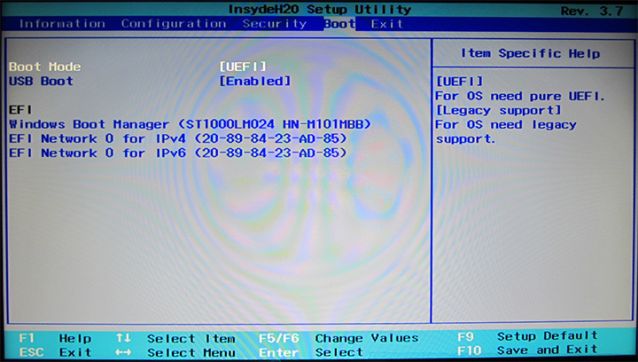
Lenovo B590 жана v580c
Эгерде BIOS ачуу модель баскычтар аныкталган дептер үчүн. Алар экранда системасы бут көрүнөт. Кантип башка бир жол менен бир Lenovo ноутбук боюнча BIOS кирүү үчүн - F2 же F12 басуу менен. мурунку учурда зарыл болгон орнотуулар өзгөртүлүшү мүмкүн негизги менюну, BIOS, ачат. F12 баскычын дароо эле иштеп жаткан системасын кайра орнотуу үчүн зарыл бөлүмчө Quick жүктөлүүгө, ачып сактоо менен, аны жүктөө тартылган түзмөктөрдүн буйругу менен аныкталат. узор B590 BIOS F1 баскычы аркылуу киргизүү да мүмкүн.
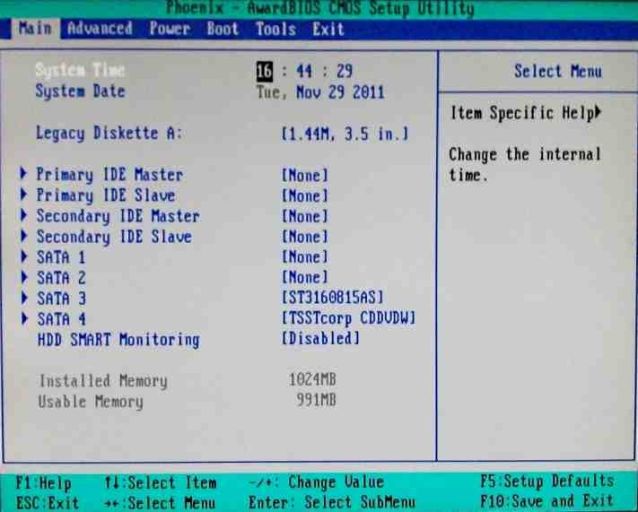
Lenovo BIOS кире электе, бир электрдик розеткага дептер байланыш, же батареянын заряды толук болуп турган болушу керек. баян ишке учурунда Өзгөчө бирдиктүү системасын ийгиликсиз чейин, эч керекке жарабай алып келиши мүмкүн.
ноутбук боюнча BIOS кирүүгө муктаж туш жазыла элек да колдонуучу жок. Көпчүлүк учурда, бул маселе боюнча суроолор Lenovo аппарат компания ээлери пайда болот. Бүгүнкү күндө, бул даярдоочу G50, аппараттын моделине BIOS кириши үчүн бир нече жолдору бар.
BIOS Lenovo G50 кантип кирүүгө: кыска жол
- Lenovo-релиздер ар кандай дептер жана BIOS кире моделдерин ар дээрлик бирдей болуп саналат. Жандыруу баскычын басып, андан кийин бир учурда блокнот Ариптакта боюнча бир же бир нече баскычтарын басып BIOS чакыруу.
- аппараттын башка котормолорунда Lenovo G50 модель бир баскыч айкалышы бойдон калууда.
- Эгерде BIOS чакыруу моделине өзгөртүүлөрдү жараша аппарат басма сөз FN баскыч айкалышы FŊ + F2 же күйүп турганда системасын жүктөп баштоо керек.
BIOS Lenovo G50 кантип кирүүгө: тагынбаган баскычы
Laptop Lenovo G50 жана генеалогиялык атайын иштелген баскычты Novo менен жабдылган. Бул система камдык жана маалыматтарды калыбына Lenovo OneKey калыбына келтирүү баштап үчүн жооптуу болуп саналат.
туштан кысымга алынып жатканда, колдонуучу да BIOS системасын кире алат. менеджер жайгашкан ачыш үчүн.
иш-чаралардын тизмеги:
- туура эмес, түзмөк болсо, анын ишин бир ката бар, адегенде аны өчүрүү үчүн, мындан ары 15 секунд "Power" баскычын басып кармап туруу менен, ошондой болот;
- түзмөк Novo баскычын сөөгүн карап, аны басып, 3 секунддан ашык эмес өткөрүү;
- Laptop баштоо которуу, скриншот 3 милдеттеринин бири болуп тандап алууга мүмкүнчүлүк берет чакан терезе, калкып чыгат;
- BIOS эске алуу үчүн, "BIOS орнотуу" бөлүмүн тандоо үчүн жебе баскычтарын колдонуп, баскычын басып керек.

BIOS Lenovo G50 кантип кирүүгө: Windows 10
бул операциондук система Бул BIOS кире беришине, анын ичинде айырмачылыктар бар жана ар түрдүү болот:
- "Старт" меню аркылуу "Жөндөөлөргө" барып;
- "Өзгөрүүлөр жана коопсуздук" чейин жылдырып чыгып, аны басып;
- ачык терезе "калыбына келтирүү";
- "Азыр кайра жүргүзүү" кнопкасын табуу, аны басып, ал кошумча барагындагы "жүктөп атайын түрлөрү" жайгашкан;
- түзмөк кайра башталат, сиз көрүү "Жылдыздар жана диагностикалык" тандоо керек экранды көрөсүз;
- "Программа Орнотуулар .ktrk.kg сайты", андан кийин "кайра жүктөө" чыкылдатуу;
- өчүрүп терезеден кийин BIOS ачат.

BIOS Lenovo G50 кантип кирүүгө: команда сабы
Бул учурда төмөнкүлөр зарыл:
- себеп команда киргизүүгө чакыруу системасы;
- Мындай кодексинин анда кирет: shutdown.exe / Р / о;
- BIOS үчүн автоматтык өтүү аткарылат.
Жакшы күн.
Lenovo - ноутбуктун таанымал өндүрүүчүлөрдүн бири. Баса, мен сени (жеке тажрыйбасынан) айт, ноутбуктар абдан жакшы жана ишенимдүү болуп саналат. ноутбуктун айрым моделдер бир өзгөчөлүк бар - BIOS салып адаттан тыш материалдар (мисалы, өтө зарыл барып, Windows кайра).
Бул салыштырмалуу кыска макалада, Мен бул өзгөчөлүктөр киргизүү көргүм келет ...
Lenovo ноутбук боюнча BIOS кирген (кадам сайын нускама)
1) Адатта, Lenovo ноутбук боюнча BIOS кирүүгө (көпчүлүк моделдерге карата) күйгүзүлгөн болсо жетиштүү болот, пресс-F2 баскычын (же Fn + F2).
Бирок, кээ бир модели кандайдыр бир жол менен актуалдуу (мисалы, Lenovo Z50 жооп Lenovo G50 жана бүткүл диапазондо мүмкүн эмес: g505, v580c, B50, B560, B590, G50, G500, g505s, g570, g570e, g580, g700 , Z500, z580 бул баскычтар менен жооп бере албай калат) ...
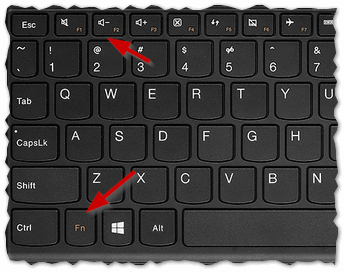
ЖК ноутбуктун ар өндүрүүчүлөрү үчүн BIOS баскычтарын киргизүү үчүн:
2) соттук курамдарды тарабындагы (электр кабелдик, адатта, кийинки) жогоруда моделдердин-жылы атайын баскычы бар (мисалы, модель Lenovo G50 карагыла. Илл. 2).
Эгер керек BIOS киргизүү үчүн: ноутбук өчүрүп, анан кнопкасын басканда (бир Адатта, жебе, мен жебе бир модели болушу мүмкүн эмес деп моюнга да ...).
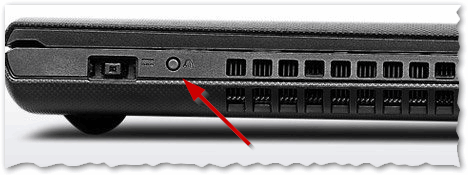
Сүрөт. 2. Lenovo G50 - BIOS жазуу баскычы
Баса, дагы бир маанилүү жагдай. Эмес, Lenovo бардык моделдери жагында жайгашкан бул кызмат баскычын ноутбук. Мисалы, Lenovo G480 ноутбук тууралуу - кийинки ноутбук электр баскычынын Бул баскычты (.. 2.1 диаграмманы карагыла).
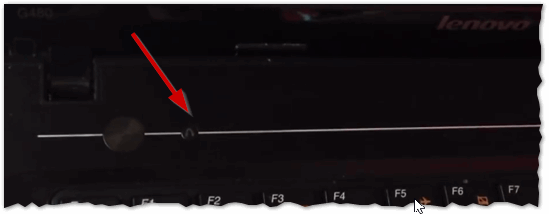
3) туура кылган болсо, ноутбук жана экран төрт заттар (3-сүрөттү кара) менен тейлөө менюсу пайда буруш керек ..:
Bios орнотуу ( BIOS орнотуулары );
Бут Меню ( жүктөө менюсу );
Калыбына келтирүү (АКС).
Эгерде BIOS киргизүү үчүн - Bios Жөндөөгө (орнотуу жана BIOS орнотуу) тандап алган.
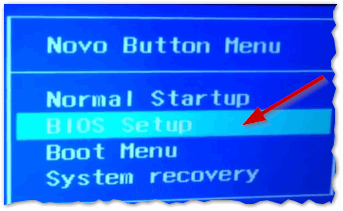
системдик администраторлору үчүн BIOS кирген кадимки жол-жобосу болуп саналат. Колдонуучулардын көбү компьютер же ноутбук орнотуулар өрчүү казып эмес, Windows кайра же жарк диск жүктөө колдонууга аракет жок, же CD / DVD диск жана BIOS эмне жөнүндө абдан аз. Алардын ою боюнча, негизги киргизүү-чыгаруу системасын түзүү үчүн кириш милдеттүү эмес. Мындан тышкары - Сиз BIOS күүлөй аласыз кандай жана кайсы жерде эч кандай идея менен - "иш" болот: жакшы учурда, компьютер эле жүктөлгөн жок болот, жана жаманы - биротоло "темир" калышы мүмкүн. Сиз теориясын жакшы билген, ал эми кыйынчылык BIOS кирип бар болсо, адатта, Бирок, ... анын (кайра) жигит менен кеткенге байланыштуу CPU азап, биз анын касиеттерин ачуу үчүн абдан популярдуу жолдор менен жакшы тааныш болуп сунуш кылат.
таанымал ыкмасы.
бардык кадимки dosktopah боюнча BIOS (рабочий / тапети) көрүү, эреже катары, абдан жөнөкөй - "Дел" колдонулган байыркы мезгилден бери алар үчүн баскычы. Ал "F2" Motherboards негизги More акыркы моделдерин колдонуу параметрин табылган. Көпчүлүк учурларда, ЭЭМ үчүн жабдуулар тууралуу маалымат биринчи жолу экрандан күйүп турганда түрү "орнотуу Меню кирүүгө Press Дел ачкычын таба элек ". Ордуна "Дел" ал ар кандай маани берилиши мүмкүн, бирок, тескерисинче, эрежеден тышкары болуп саналат. Айтмакчы, Скриншоту бир кыйытма жана жүктөө менюсу аркылуу журналы бар. Бул чокойду турган бир аппаратты тандап алат (адатта, USB Flash же CD / DVD-диск), жана BIOS кирүүгө аракет кылган.
ЭЭМдин орнотуулар / түзүмүн жараша, бул экран бир нече секундадан бир экинчи бөлүгүндө көрсөтүлгөн мүмкүн. BIOS орнотууларын кирүү үчүн, эгерде көрсөтүлгөн баскычын (жүктөп андан ары барган жок чейин) басуу. Адатта, андай - компьютер секунддан аз азыраак жыштыгы менен күйүп турганда, BIOS меню чейин каалаган баскычты. Анын азыркы өзгөртүүлөр ар түрдүү болушу мүмкүн көрүнүшү Бирок ... мен аны билем деп ойлойм. Motherboard "MSI Z77A-G43" менюдан тиерик берилген скриншоттору жасалма машина VMware. Биринчи учурда биз сунушталган иштетилген чычкан заманбап нускасын көрүп, Blackjack, экинчи учурда - дербиш "Text" менюсунан. жүктөө түзмөктөрдүн тандоо да VMware жасалма машина бар экенин белгилешет.
ноутбук боюнча BIOS көрүү.
эмне үчүн, ал эми өндүрүүчүлөрдүн заманбап моделдер BIOS боюнча ноутбук бара тургандыгы үчүн абдан жеңил эмес, мен айта албайм. Ал эч кандай ачкыч "F1 ... F12" каалаган орнотууларды ачууга жол бербейт деп болот. мага акыркы жылдарда ар кандай моделдерин Lenovo Notebook ээлери бурулуп жатат. Lenovo G500 кире дептерлеринин бир нече түрү боюнча BIOS hotkey алган "Fn + F2" кийин ( "Fn + F12" - жүктөө менюсу). Натыйжада - бул өтө жөнөкөй жолу. Lenovo B590 үчүн баары бир аз башкача болгон ...
Мен Lenovo B590 колунда ноутбугу бурулуп, BIOS барып калганда да "F1 ... F12", же жаза "Fn" + "F1 ... F12 жардам бербейт ". Баары абдан жөнөкөй эле - электр баскычынын жанында, дагы бир кошумча баскычы бар. Бул так бул, жана ноутбук өчүрүлгөн качан басып керек. Бул баскыч гана макалада талкууланган орнотуулар үчүн эмес, турган кызмат менюну, жерге жеткенде, ал эми ошондой эле башка кызмат ишине бир катар милдеттерди аткарат.
Laptop өндүрүүчүсү Lenovo G590 акылдуулук менен бул "инженер режимде" үчүн бир нече тил жергиликтештирүүнү кошумчалады. башкалардын арасында англис жана орус бар. BIOS зарылдыгын 6 кирүүгө оной (алты):,,,, орус тилин тандап орус тергич жайгашуусун көрсөтүү меню "диагностикасы" кирип, ачык " More Издөө параметрлери .Ktrk.kg сайты курулган программа Орнотуулар өчүрүп "басып", "тандоо". " Бул жараян бир "Дел" көпчүлүк каршы туюмдуу (мага) менен чынжырдын ачкычы "диагностикасы" көрсөтүп келип чыккан кандай болот. Lenovo G590 ноутбук кайра жүктөө кийин - анын BIOS меню менен тосуп алат.
сайттын көрсөтүүгө же жүктөө түзмөктү өзгөртүү билдирбейт макалаларды бир катар бар. Мисалы, же макала. Эки макалалар сактагычынан жүктөлгөндөн кийин ишке ашырылат аракеттерин сүрөттөгөн. Бул жарк-дисктен орнотуу үчүн болгон жана бул сөзсүз эле Бут аппараттын тандоо үчүн өзүнчө Жүктөөгүч Меню менен байланыштуу болгон эмес, болсо да, BIOS жөндөөлөрүнө кирип келет.
Бул макалада, сиз Lenovo ноутбуктарда BIOS орнотууларын көрүү үчүн бир нече жолдорун билип аласыз, чечим мүмкүн болуучу проблемалар жана жүктөө менюсу аркылуу журналы.
Novo баскыч баскычы
notubukah Lenovo бийлик баскычынын жанында бир ийри жебелерден сүрөтчөсү менен баскыч болуп саналат. Бул Novo баскычын, OneKey калыбына келтирүү жана OneKey Rescue системасы деп аталат. Сиздин ноутбукумду өчүрүп коюу жана электр баскычынын ордуна, бул кнопкасын басуу аркылуу аны күйгүзө.
Novo Button Меню экранда пайда болот. Ал жерден жебе BIOS же жүктөө менюсу жүктөп алуу үчүн тандай аласыз.
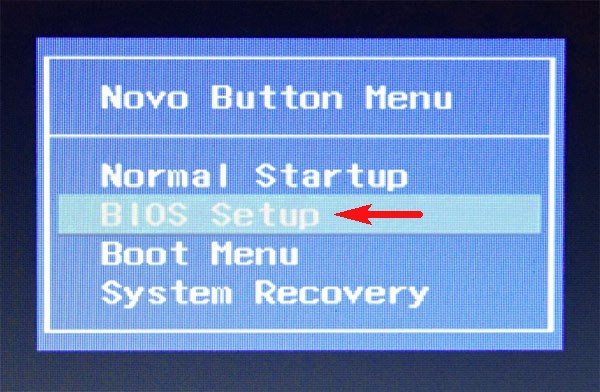
"BIOS орнотуу" тандоо, кириш жана BIOS кирип Hit.
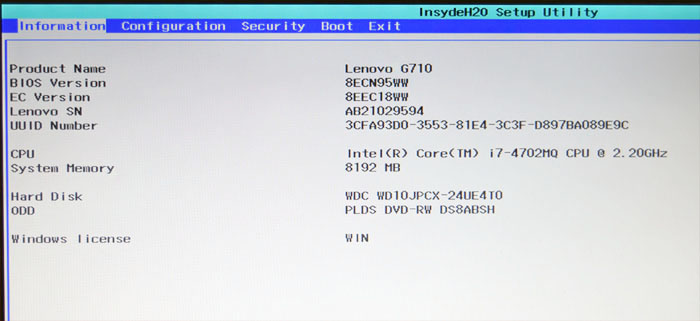
баскыч
Экинчи жол - өз кезегинде BIOS чуркап тез баскычын басканда. Lenovo ноутбук көп баскычтар Fn + F2 же Fn + F1 болуп саналат. жүктөө учурда, адатта, кнопкалары аралашма жазылган.
Кээде ал баскычтар Esc + F1 + менен бириктируу учун айкалышы BIOS кирүү үчүн ачык "Startup үзүү меню", пресс-F1 кылуу жардам берет.
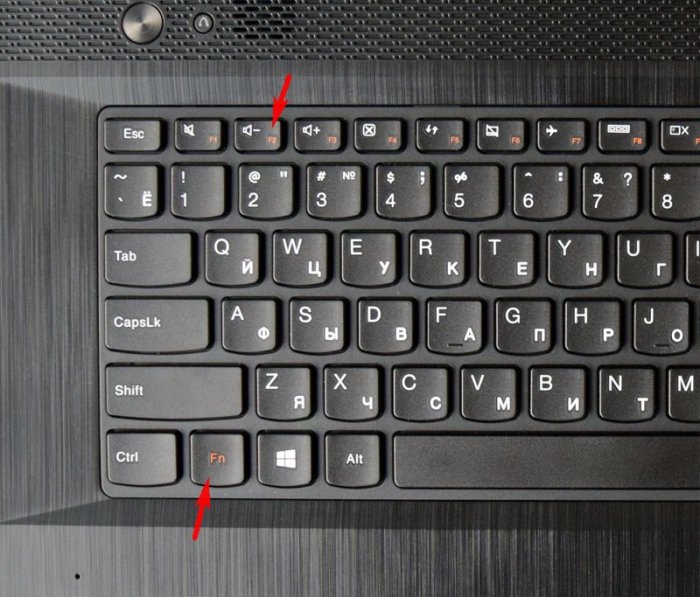
Дагы бир ыкма жонундо көрсөтүлгөн - Сиз пресс-дисктен жүктөлбөшү убакыт болушу керек кириш:
Көп адамдар бул этапта ката кетиришет. өчүрүүнү Click, компьютер да жок көрүнөт. Андан кийин, аны иштетүү бир баскычын басып, эч нерсе жардам бербейт, OS артып жатат. Чынында, ноутбук Уйку режими, ошондой эле 8.1 Windows жарыяланбаган орнотуулары кирип жатат тез иштетүү . Бул көйгөйдү алдын алуу үчүн, жөн гана компьютер кайра качан BIOS көрүү.
Жүктөп көрсөтүлгөн эмес, кээде камтылган сүрөттөр меню топчу көрүнүп ачкычы эмес. Бул учурда жогорку же VGA өндүрүшүнүн аркылуу өзүнчө монитор / TV туташтырып, же кандайдыр бир башка жол менен пайдаланууга аракет кылышат.
Windows чейин ачуу
BIOS Windows алууга болот. клавиатура иштебей жатат качан пайдалуу. Бул Windows 8, 8.1, 10 иштейт.
Мурунку баштоо - Орнотуулар.
"Update жана коопсуздук." Тандоо
атайын Жүктөөлүү параметрлердин "калыбына келтирүү" бөлүмүндө кнопкасы "Азыр өчүрүп" болуп саналат. Click аны система кайра жүктөлөт жана Windows башталганда үчүн параметрлерин көрсөтүү болот.
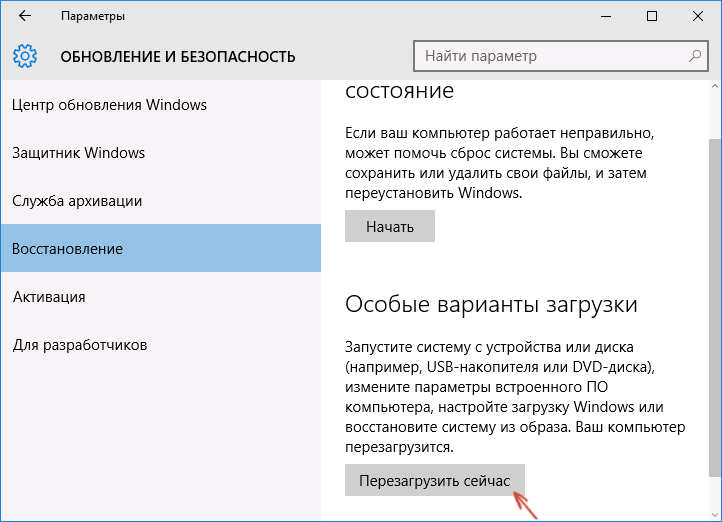
"Чечүү" Select (Диагноз) - "Advanced Settings" - "Ички Программалык Орнотуулар .ktrk.kg сайты".
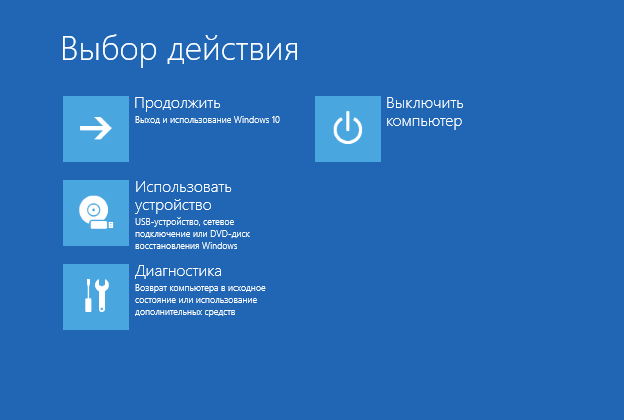
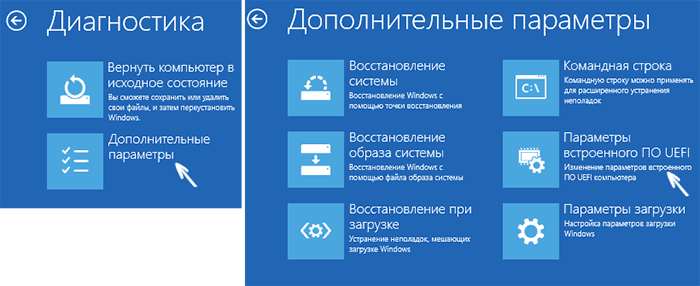
Эгер сиз Windows кирип алган болсо, ал эми кирүү экранын ачат, силер да BIOS ача алат. , Кубат баскычын басып Shift баскычын басып кармап жана "абалга" чыкылдатуу. Open жүктөө бир жактан, андан аркы кадамдар жогоруда сүрөттөлгөн эмес.
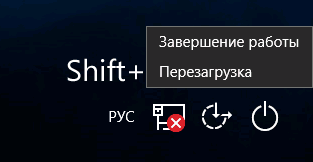
BIOS ачып бербесе,
Lenovo ноутбук көйгөй бар: эски жок болсо, Windows чыгаруу жана башка системасын үчүн дискти тазалоо үчүн, BIOS ар кандай каражаттар мындан ары ачык болуп саналат.
Көйгөйдүн чечилиши:
ноутбук сууруп, батареяны алып. кабактын арткы өчүрүү жана тегерек батарея мүнөт жок эле 15. Бул BIOS баштапкы абалга келтирилет. баарын кайра кыстаруу жана ноутбук күйгүзүү.

каталардын бир-эки жерден чыгып, өзүнө компьютер BIOS кирет. Startup кошумча барагындагы, "эки" боюнча абзац ".ktrk.kg сайты / Legacy жүктөө" өзгөртүү. Жылы "Legacy" жакын пункт орнотууларды керек ".ktrk.kg сайты / Legacy жүктөө Артыкчылык".
Азыр ар бир адамды куткарып: табулатура "Биринчи өчүрүп" "Exit үнөмдөө өзгөртө алат" чыкылдатуу.
жүктөө менюсу
Эгер BIOS ачуу өзгөртүүнү каалайт жүктөтүүчү диск (OS орнотуу үчүн), бул сөзсүз эле BIOS барып, жок. Сиз жүктөө менюсу (Бут Меню) ача алат. Ноутбуктар Lenovo Fn + F12 (компьютер кайра) чогуу колдонуу менен жүзөгө ашырылат.